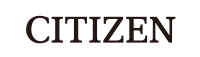
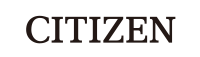


 警告 警告 |
|
|---|---|
|
表示不遵照执行以及操作不当可能造成严重人员伤亡的情形。
|
 注意 注意 |
|
|---|---|
|
表示不遵照执行以及操作不当可能造成人身伤害的情形。
|
|
|
:本符号旨在引起读者注意。
|
 警告 警告 |
|
|---|---|
|
 注意 注意 |
|
|---|---|
|
进行操作之前,请仔细阅读安全注意事项,并遵照注意事项操作。
|
 注意 注意 |
|
|---|---|
|

 注意 注意 |
|
|---|---|
|








 注意 注意 |
|
|---|---|
|
请使用三相交流插座。否则,可能会产生静电并存在触电危险。
|



|
项目
|
故障指示灯
|
液晶屏
|
|---|---|---|
|
可以打印(无故障)
|
熄灭
|
打印就绪
|
|
当按下操作面板上的PAUSE 键时
|
熄灭
|
暂停
|
|
打印头温度- 异常高温
|
闪烁
|
打印头 高温
|
|
打印头温度- 异常低温
|
闪烁
|
打印头 低温
|
|
PF 电动机温度异常
|
闪烁
|
电动机高温
|
|
切纸器电动机温度异常
|
闪烁
|
切纸器 高温
|
|
USB Host供电异常
|
闪烁
|
USB主机异常
|
|
打印头打开
|
闪烁
|
打印头 打开
|
|
纸用完
|
闪烁
|
纸用完
|
|
纸脱出(无法检测到纸的位置)
|
闪烁
|
请安装纸
|
|
卡纸
|
闪烁
|
纸张无法侦测
|
|
打印头低电阻异常
|
闪烁
|
打印头 检查
|
|
色带用完
|
闪烁
|
色带用完
|
|
通信故障(接收缓冲区溢出)
|
闪烁
|
RS-232C 溢出
|
|
通信故障(奇偶校验)
|
闪烁
|
RS-232C 奇偶
|
|
通信故障(成帧)
|
闪烁
|
RS-232C 帧
|
|
自动切纸器异常(异物等)
|
闪烁
|
切纸器异常
|
|
风扇电动机故障
|
闪烁
|
送风器异常
|
|
回卷器过热(仅针对CL-S700 Ⅲ R)
|
闪烁
|
回卷器高温
|
|
回卷器已满(仅针对CL-S700 Ⅲ R)
|
闪烁
|
回卷极限
|
|
回卷器盖打开(仅针对CL-S700 Ⅲ R)
|
闪烁
|
回卷器打开
|
|
回卷失败(仅针对CL-S700 Ⅲ R)
|
闪烁
|
回卷异常
|

|
アイコン
|
项目内容
|
|---|---|
 |
在打印机接收数据时显示。
|
 |
打印机的内置USB连接到外部设备时显示。
|
 |
将局域网电缆连接至打印机内置的有线局域网接口后并可通过IP地址通信时显示。
|
 |
安装有线局域网接口(选购)后并可通过IP地址通信时显示。
|
 |
安装无线局域网接口(选购)后并可通过IP地址通信时显示。
|
 |
打印机已安装串行接口(选购)板时显示。
|
 |
打印机已安装并行接口(选购)板时显示。
|
 |
十六进制倾印模式时显示。
|
 |
预览模式(Preview Mode)的设定为On时显示。
|
 |
打印机的USB主机连接到USB闪存盘时显示。
|
 |
打印机的USB主机连接到扫描仪等设备时显示。
|
 |
键操作禁用(Keyboard Lock)的设定为On时显示。
|


|
|
|
最小值
|
最大值
|
||
|
mm
|
(英寸)
|
mm
|
(英寸)
|
||
|
A
|
标签宽度
|
7.62
|
(0.3)
|
118.00
|
(4.65)
|
|
B
|
衬纸宽度
|
25.4
|
(1.0)
|
118.00
|
(4.65)
|
|
C
|
标签左边缘位置
|
0
|
(0)
|
2.54
|
(0.10)
|
|
D
|
标签之间间隙的长度
|
2.54
|
(0.10)
|
2539.70*
|
(99.99*)
|
|
E
|
标签长度
|
2.54
|
(0.10)
|
2539.70*
|
(99.99*)
|
|
F
|
标签间距
|
6.35
|
(0.25)
|
2539.70*
|
(99.99*)
|
|
G
|
衬纸厚度
|
0.06
|
(0.0025)
|
0.125
|
(0.0049)
|
|
H
|
总纸厚度
|
0.06
|
(0.0025)
|
0.25
|
(0.01)
|
|
I
|
齿右边缘的位置
|
8.3
|
(0.32)
|
11
|
(0.43)
|
|
J
|
齿左边缘的位置
|
0
|
(0)
|
4.7
|
(0.19)
|
|
K
|
齿的长度
|
2.54
|
(0.10)
|
17.80
|
(0.70)
|
|
L
|
黑色标记的右边缘
|
15.00
|
(0.59)
|
-
|
-
|
|
M
|
黑色标记的左边缘
|
0
|
(0)
|
1.5
|
(0.06)
|
|
N
|
黑色标记的宽度
|
3.18
|
(0.125)
|
17.80
|
(0.70)
|
|
|
|
最小值
|
最大值
|
||
|
mm
|
(英寸)
|
mm
|
(英寸)
|
||
|
A
|
标签宽度
|
25.4
|
(1.0)
|
118.00
|
(4.65)
|
|
B
|
衬纸宽度
|
25.4
|
(1.0)
|
118.00
|
(4.65)
|
|
C
|
标签左边缘位置
|
0
|
(0)
|
2.54
|
(0.10)
|
|
D
|
标签之间间隙的长度
|
2.54
|
(0.10)
|
2539.70*
|
(99.99*)
|
|
E
|
标签长度
|
12.70
|
(0.50)
|
2539.70*
|
(99.99*)
|
|
F
|
标签间距
|
12.70
|
(0.50)
|
2539.70*
|
(99.99*)
|
|
G
|
衬纸厚度
|
0.06
|
(0.0025)
|
0.125
|
(0.0049)
|
|
H
|
总纸厚度
|
0.06
|
(0.0025)
|
0.25
|
(0.01)
|
|
I
|
齿右边缘的位置
|
3.6
|
(0.14)
|
60.8
|
(2.39)
|
|
J
|
齿左边缘的位置
|
0
|
(0)
|
57.2
|
(2.25)
|
|
K
|
齿长度
|
2.54
|
(0.10)
|
17.80
|
(0.70)
|
|
L
|
黑色标记的右边缘
|
15.00
|
(0.59)
|
66.5
|
(2.62)
|
|
M
|
黑色标记的左边缘
|
0
|
(0)
|
51.5
|
(2.02)
|
|
N
|
黑色标记的宽度
|
3.18
|
3.18
|
17.80
|
(0.70)
|

 注意 注意 |
|
|---|---|
|
打开主机时请注意以下几点。
|
 注意 注意 |
|
|---|---|
|
请勿用这些导板将纸卡得太紧,否则会导致打印期间打印机卡纸。
|


 注意 注意 |
|
|---|---|
|
打开主机时请注意以下几点。
|

 注意 注意 |
|
|---|---|
|
请勿用导板将纸夹得过紧,否则打印时会卡纸。
|




 注意 注意 |
|
|---|---|
|
关闭回卷器盖时,应小心,不要让异物或手指卡在器械中。
|
|
类型
|
内卷色带和外卷色带
|
|
色带最大宽度
|
114.0 mm (4.50 英寸)
|
|
色带最小宽度
|
25.4 mm (1.00 英寸)
|
|
色带最大长度
|
450.0 m (1,476 英尺)
|
|
卷筒最大直径
|
86.5 mm (3.40 英寸)
|
|
纸芯内径
|
25.4 ±0.25 mm (1.00 ±0.01 英寸)
|
|
铅带长度
|
小于80 mm
|

|
附注
|
|
|---|---|
|













|
附注
|
|
|---|---|
|
Citizen 根据顾客的要求,不断增加新的选项和设定。在某些情况下,在以上打印中会出现额外的或改变的菜单项目。
|


|
菜单
|
子菜单
|
说明
|
|---|---|---|
|
设定
|
页设定
|
页设定的显示/更改
|
|
传感器设定
|
各种传感器设定的显示/更改
|
|
|
系统设定
|
系统设定的显示/更改
|
|
|
锁定设定
|
操作限制设定的显示/更改
|
|
|
Standalone Forms
|
Standalone Forms的设定/管理
|
|
|
打印后
|
-
|
打印后操作设定的显示/更改
|
|
接口
|
接口
|
接口设定的显示/更改
|
|
选购
|
选购接口设定的显示/更改
|
|
|
测试&机器信息
|
测试模式
|
打印机的操作测试模式
|
|
机器信息
|
机器信息显示
|
|
|
整体设置菜单
|
-
|
设定编号的显示/更改
|
|
向导
|
-
|
通过设置向导进行打印机设定
|


|
+按钮
|
表示大于当前值的值(本示例中为13)。
|
|
-按钮
|
表示小于当前值的值(本示例中为11)。
|
|
OK按钮
|
临时保存当前值。
|
|
取消按钮
|
退出“打印浓度”。不更改数值。
|



|
子菜单
|
默认值
|
设定范围
|
备注
|
|
|---|---|---|---|---|
|
打印速度
|
CL-S700 Ⅲ
|
7 IPS
|
打印优先设定为浓度优先时
2〜10IPS
速度优先时
2〜12IPS
|
打印速度设定
可设定的范围因打印优先设定而改变。(CL-S700 Ⅲ / CL-S703 Ⅲ)
|
|
CL-S703 Ⅲ
|
7 IPS
|
打印优先为浓度优先时
2〜8IPS
速度优先时
2〜10IPS
|
||
|
CL-S700 Ⅲ R
|
7 IPS
|
2〜10IPS
|
||
|
打印浓度
|
DM4: 12
DMI: 12
DPP: 11
ZPI2: 12
EPI2: 7
|
DM4: 0至30
DMI: 0至30
DPP: 0至20
ZPI2: 0至30
EPI2: 0至15
|
调节打印浓度。
|
|
|
浓度调节
|
00
|
-10至10
|
浓度微调指令。
|
|
|
打印优先级设置
|
浓度优先
|
浓度优先 / 速度优先
|
选择打印时重视打印浓度或打印速度的哪一项设定。
切换至高速优先可能会影响打印质量。如果清晰度或条码读取准确性是优先考虑的事项,请将设置恢复为
密度优先。
|
|
|
打印方法
|
热转印
|
热转印 / 热敏
|
选择热转印(色带)或热敏纸。
|
|
|
双重热
|
关
|
开 / 关
|
设定双重加热。
|
|
|
连续纸长度
|
CL-S700 Ⅲ/
CL-S700 Ⅲ R
|
4.00 英寸
101.6 mm
|
0.25至99.99 英寸
6.4至2539.7 mm
|
设定连续纸的长度。
低级= mm模式中。
|
|
CL-S703 Ⅲ
|
4.00 英寸
101.6 mm
|
0.25至64.00 英寸
6.4至1625.6 mm
|
设定连续纸的长度。
低级= mm模式中。
|
|
|
垂直位置
|
0.00 英寸 / 0.0 mm
|
-1.00至1.00 英寸 / -25.4至25.4 mm
|
打印开始位置调节。
|
|
|
水平切换
|
0.00 英寸 / 0.0 mm
|
-1.00至1.00 英寸 / -25.4至25.4 mm
|
水平图像位置调节。
|
|
|
垂直切换
|
Datamax®
|
0.00 英寸 / 0.0 mm
|
0.00至32.00 英寸 / 0.0至812.8 mm
|
创建预览图时的开始位置调节。
|
|
Zebra® /
Eltron®
|
000 点
|
-120至120 点
|
||
|
小纸调节
|
关
|
开 / 关
|
应对小纸的设定。
|
|
|
小纸长度
|
1.00 英寸 / 25.4 mm
|
0.25至1.00 英寸 / 6.4至25.4 mm
|
设定小纸的纸长度。
|
|
|
子菜单
|
默认值
|
设定范围
|
备注
|
|---|---|---|---|
|
错误报告
|
作动的时候
|
作动的时候 / 即刻
|
设定故障报告。
|
|
蜂鸣器选择
|
执行/ 错误
|
执行/ 错误
全
错误
键
关
|
设定蜂鸣器鸣响的条件。
|
|
米/英寸 选择
|
英寸
|
英寸 / 米
|
设定所使用的单位。
|
|
纸最大长度
|
10.00 英寸 / 254.0 mm
|
1.00至99.99 英寸 / 25.4至2539.7 mm
|
设定纸最大长度。
|
|
液晶显示器亮度调整
|
100%
|
10至100%
|
调节液晶屏的亮度。
|
|
LCD 待机
|
关
|
开 / 关
|
选择液晶屏待机
选择待机模式时是否关闭液晶屏。
|
|
待机定时器
|
5 min
|
1至99 min
|
设定进入待机模式的时间。
|
|
控制码
|
STD
|
STD / ALT / ALT-2
|
切换DMX 模式的指令模式。
(仅当选择 Datamax® 模拟器时)
|
|
开机时纸张长度测量
|
关
|
开 / 关
|
设定电源On时的纸长度测量功能。
(仅当在国际机型上选择了 Zebra® 模拟器模式时
|
|
模拟器选择
|
DM4 (Datamax®)
ZPI2 (Zebra®)
|
DM4 /
DMI /
DPP /
ZPI2 /
EPI2
|
Datamax® / Zebra® 兼容性选择
DM4 : Datamax® 400
DMI : Datamax® IClass™
DPP : Datamax® Prodigy Plus®
ZPI2 : Zebra® ZPL2™
EPI2 : Zebra® EPL2™
|
|
模拟器自动查出
|
全自动
|
开 /
关/
全自动
|
设定模拟器(如上)自动探测。
|
|
字符集
|
GB
|
50符号
|
设定符号设定。
|
|
自定义信息显示
|
仅型号编号
|
型号编号/
整体设置菜单名称/
内部局域网IP地址/
可选局域网IP地址
|
勾选液晶屏主屏幕上部显示的打印机信息复选框
*即使勾选IP地址,无法通过IP地址通信时,主屏幕中显示-.-.-.-。
|
|
显示语言
|
简体中文
|
English / 日本語 / 简体中文 / 한국어
|
选择液晶屏的显示语言。
|
|
预览模式
|
Off
|
On / Off
|
设定打印预览功能。
|
|
子菜单
|
默认值
|
设定范围
|
备注
|
|---|---|---|---|
|
传感器选择
|
后可调式传感器
|
后可调式传感器/前固定传感器
|
选择前/可调节传感器。
|
|
纸传感器
|
透过
|
透过 / 反射 / 无
|
选择纸传感器。
|
|
传感器监视器
|
−
|
−
|
显示传感器等级。
|
|
传感器级别
|
1.7 V
|
0.0 V至3.3 V
|
选择传感器的临界值。
|
|
纸用完级别
|
3.00 V
|
0.01 V至3.30 V
|
设定纸用完级别。
|
|
子菜单
|
默认值
|
设定范围
|
备注
|
|---|---|---|---|
|
设定锁定
|
关
|
开 / 关
|
防止指令改变设定值。
|
|
键盘锁定
|
关
|
开 / 关
|
防止通过键操作改变
|
|
CI锁定
|
关
|
开 / 关
|
激活/ 取消CI 指令。
(仅当在国际机型上选择了 Zebra® 模拟器模式时
|
|
子菜单
|
默认值
|
设定范围
|
备注
|
|---|---|---|---|
|
Standalone 打印
|
关
|
开 / 关
|
设定Standalone打印。
|
|
Standalone 管理
|
-
|
-
|
管理Standalone Forms用模板。
|
|
子菜单
|
默认值
|
设定范围
|
备注
|
|---|---|---|---|
|
保存配置
|
-
|
-
|
将打印机设定作为配置文件保存。
|
|
恢复配置
|
-
|
-
|
通过配置文件更改打印机设定。
|
|
导入模板
|
-
|
-
|
将Standalone打印用模板注册到打印机。
|
|
固件更新
|
-
|
-
|
进行固件更新。
|
|
子菜单
|
默认值
|
设定范围
|
备注
|
|---|---|---|---|
|
自动配置
|
开
|
开 / 关
|
自动配置选购设备。
On: 自动配置生效(如果安装了剥纸单元或自动切纸器,不管是否设定了“功能选择”,各模式都会自动进行设定。)
Off: 自动配置无效(如果安装了剥纸单元或自动切纸器,但不需要启动,可关闭它并由“功能选择”选择操作。)
|
|
功能选择
|
关
|
关/
撕离/
剥离(仅安装剥纸器的机器)/
切割(仅安装切纸器时)
|
当“自动配置”设定为关闭时选择操作。
根据每个选项指定纸的位置。当选择后本装置的操作失效。同时,为每个选购装置模拟Prodigy Plus 的f 指令的参数。
|
|
回卷自动在线
*CL-S700 Ⅲ R
|
关
|
开 / 关
|
设定自动连接回卷器。
在设定为“On”时,若显示“回卷器打开”错误,且回卷器盖处于关闭状态,则会自动返回到“打印就绪”,然后再重新开始打印。
|
|
回卷在线延迟
*CL-S700 Ⅲ R
|
2 sec
|
1~10 sec
|
设定回卷器连接延迟。
在上述“自动连接回卷器”设定为“On”时,在回卷器盖关闭之后,设定该时间,直至重新启动回卷器。
|
|
回卷扭力
*CL-S700 Ⅲ R
|
4
|
1~7
|
设定回卷器转矩。
|
|
切纸动作
*仅切纸器
|
Backfeed
|
Backfeed / Through
|
设定切纸机动作。
可选“自动配置”设定为开时,只有当安装了切纸机或通过“功能选择” 选择了切纸时,才执行打印。
通常设定切纸后回撤。
如果份数等于n,则第1 张至第n-1张的后端会通过,而最后一页(单张纸)的后端则被打印并回撤。
|
|
剥离延迟
* 仅当安装了剥纸器时。
|
0.1 sec
|
0.1至2.0 sec
|
设置剥纸等待延时。
仅显示安装剥纸器的机器。
|
|
纸张位置
|
0.00 英寸 / 0.0 mm
|
当功能选择设置为 “关”时(打印起始位置(卷轴中心))
0.00至2.00 英寸 / 0.0至50.8 mm
当功能选择设置为 “撕离 / 剥离/ 切割”时(撕离位置/剥离位置/切割位置)
-1.00至1.00 英寸 / -25.4至25.4 mm
|
停止位置调整取决于 英寸 / mm的设置。
通过"功能选择 "设置的各个设备都有一个初始的停止位置,并以此设置相对值。
|
|
子菜单
|
默认值
|
设定范围
|
备注
|
|---|---|---|---|
|
USB 设备类型
|
打印机
|
打印机 / VCOM
|
选择USB 设备类别。
|
|
USB VCOM 协议
|
自动
|
自动 / DTR / X-ON
|
选择在使用USB VCOM 时的协议(流控制)。
|
|
USB 2.0 High Speed
|
开
|
开 / 关
|
USB 2.0 High Speed的启用/禁用设定。
禁用时以全速操作。
|
|
IPv4 网络地址
|
0.0.0.0
|
0.0.0.0至255.255.255.255
|
设定IPv4网络地址。
|
|
IPv4 子网掩码
|
0.0.0.0
|
0.0.0.0至255.255.255.255
|
设定IPv4的子网掩码。
|
|
IPv4 网关地址
|
0.0.0.0
|
0.0.0.0至255.255.255.255
|
设定IPv4的网关地址。
|
|
IPv4 DHCP
|
开
|
开 / 关
|
设定IPv4 DHCP的启用/禁用。
|
|
IPv6
|
开
|
开 / 关
|
设定IPv6的启用/禁用。
|
|
主机名
|
PRINTSERVERxxyyzz
*xxyyzz为MAC地址的最后3位
|
使用Ascii码0x20至0x7E的任意0至31个字符
|
作为打印服务器的主机名。
|
|
端口号
|
9100
|
1024至65535
|
作为原始套接字端口使用的端口号。
|
|
超时时间
|
60
|
0至300
|
与主机设备的连接超时时间,单位为sec(秒),在通信会话已打开的状态下未接收来自主机的数据并经过此设定值的秒数后,会话断开。
设为0时不超时。
|
|
子菜单
|
默认值
|
设定范围
|
备注
|
|---|---|---|---|
|
RS-232C 波特
|
9600
|
115200 / 57600 / 38400 / 19200 / 9600 / 4800 / 2400
|
设定串行接口的波特率。
|
|
RS-232C 奇偶
|
无
|
无 / 奇数 / 偶数
|
设置串行端口的通信奇偶校验。
|
|
RS-232C 长度
|
8 位
|
8 位 / 7 位
|
设置串行端口的字符长度。
|
|
RS-232C 暂停位
|
1 位
|
1 位 / 2 位
|
设置串行接口的停止位。
|
|
RS-232C X-ON
|
是
|
是 / 否
|
选择串行端口的X-ON 流控制。
|
|
IEEE 1284
|
开
|
开 / 关
|
设定Centro接口的两个方向。
(安装并行板或高端LAN板时)
|
|
Web 监视器
|
自动
|
自动 / 开 / 关
|
选择网页监控器功能。
(安装并行板或高端LAN板时)
|
|
网络地址
|
−
|
0.0.0.0至255.255.255.255
|
设定网络地址。
(安装高端LAN板时并且网页监控器工作时)
|
|
子网掩码
|
−
|
0.0.0.0至255.255.255.255
|
设定子网掩码。
(安装高端LAN板时并且网页监控器工作时)
|
|
网关地址
|
−
|
0.0.0.0至255.255.255.255
|
设定网关地址。
(安装高端LAN板时并且网页监控器工作时)
|
|
BOOTP
|
−
|
开 / 关
|
设定BOOTP。
(安装高端LAN板时并且网页监控器工作时)
|
|
DHCP
|
−
|
开 / 关
|
设定DHCP。
(安装高端LAN板时并且网页监控器工作时)
|
|
WLAN 模式
|
−
|
自动 / Ad-Hoc / Infrastructure / Soft AP
|
设定无线局域网模式。
(安装高端LAN板时并且网页监控器工作时)
|
|
WLAN 频道
|
−
|
01至14
|
设定无线局域网通道。
(安装高端LAN板时并且网页监控器工作时)
|
|
WLAN SSID
|
−
|
最多32个字符
|
设定无线局域网的SSID。
(安装高端LAN板时并且网页监控器工作时)
|
|
子菜单
|
默认值
|
设定范围
|
备注
|
|---|---|---|---|
|
打印图案
|
当前设置
|
当前设置 / 整体设置 / 样品打印
|
执行测试方式。
|
|
打印头检查
|
否
|
是 / 否
|
执行打印头检查。
|
|
设定初始化
|
否
|
是 / 否
|
将设定值初始化为装置出厂时的状态。
|
|
十六进制倾印
|
否
|
是 / 否
|
设定十六进制倾印模式。
|
|
RS-232C 监视器
|
–
|
–
|
显示串行接口的状态。
|
|
传感器调节
|
透过
|
透过 / 反射
|
执行传感器的校准。
|
|
传感器监视器
|
透过
|
透过 / 反射
|
显示传感器的级别。
|
|
子菜单
|
设定范围
|
备注
|
|---|---|---|
|
型号编号
|
CL-S70X Ⅲ
|
显示型号名称。
|
|
Boot 版本
|
*.*
|
显示启动版本。
|
|
ROM 版本
|
********
|
显示ROM 版本。
|
|
ROM 日期 (日/月/年)
|
**/**/**
|
显示ROM 的准备日期。
|
|
ROM 总和检查
|
****
|
显示ROM 的检查和。
|
|
FPGA 版本
|
*.*
|
显示FPGA 版本。
|
|
打印头检查
|
OK / NG
|
显示打印头检查的结果。
|
|
打印计数器
*
|
****.*** km
|
显示打印机计数器。
|
|
服务计数器
*
|
****.*** km
|
显示维修计数器。
|
|
切纸计数器
|
*******
|
显示切纸计数器。
|
|
传感器监视器
|
*.* V
|
显示传感器等级。
|
|
选购接口
|
无 / RS-232C* / LAN / IEEE1284
|
显示有无选购接口
*对于RS-232C接口,DIP开关1为ON时,显示RS-232C(DIP SW)。
|
|
RS-232C 波特
|
|
对于RS-232C接口,DIP开关1为ON时,显示DIP开关设定的通信条件。
|
|
RS-232C 奇偶
|
|
|
|
RS-232C 长度
|
|
|
|
RS-232C 暂停位
|
|
|
|
RS-232C X-ON
|
|
|
|
MAC 地址
|
************
|
显示MAC地址。
|
|
子菜单
|
默认值
|
设定范围
|
备注
|
|---|---|---|---|
|
−
|
设置 1
|
设置 1 / 设置 2 / 设置 3
|
设定配置设定。
|
|
子菜单
|
默认值
|
设定范围
|
备注
|
|---|---|---|---|
|
−
|
−
|
−
|
可按照画面中显示的步骤,进行打印机的基本设定。
|










|
附注
|
|
|---|---|
|







|
页设定
|
打印速度
打印浓度
浓度调节
打印优先级设置
打印方法
双重热
连续纸长度
垂直位置
水平切换
垂直切换
小纸调节
小纸长度
|
|
系统设定
|
错误报告
蜂鸣器选择
米/英寸 选择
纸最大长度
液晶显示器亮度调整
LCD 待机
待机定时器
控制码
开机时纸张长度测量
模拟器选择
模拟器自动查出
字符集
预览模式
|
|
传感器设定
|
纸传感器
传感器选择
|
|
锁定设定
|
设定锁定
键盘锁定
CI锁定
|
|
Standalone Forms
|
Standalone 打印
Standalone 管理
|
|
打印后
|
自动配置
功能选择
回卷自动在线
回卷在线延迟
回卷扭力
切纸动作
剥离延迟
纸张位置
|
|
接口
|
USB 设备类型
USB VCOM 协议
USB 2.0 High Speed
|
|
选购
|
RS-232C 波特
RS-232C 奇偶
RS-232C 长度
RS-232C 暂停位
RS-232C X-ON
|
|
附注
|
|
|---|---|
|
详细信息以扩展名.CFG的文件保存至USB闪存盘的“CLS”文件夹。文件为打印机独有的形式,请勿进行编辑等。
|









 注意 注意 |
|
|---|---|
|
若主菜单“系统设定”中的子菜单“模拟器自动查出”设定为Off,则模拟器自动查出功能不起作用。
模拟器自动查出功能设为On后,在重新接通打印机电源后变为启用。
|




















|
附注
|
|
|---|---|
|
仅当选择可调节传感器时启用
|

 注意 注意 |
|
|---|---|
|



 注意 注意 |
|
|---|---|
|
请勿使用酒精之外的任何其它溶剂。诸如苯、丙酮和稀释剂的溶剂会溶解塑料部件并损坏热敏打印头、卷轴及打印机的大部分!尽量避免使用“过量”酒精清洁卷轴。过量使用酒精会导致卷轴表面过早硬化。
|
|
症状
|
检查
|
解决办法
|
|
|---|---|---|---|
|
接通打印机电源后指示灯不亮。
|
1
|
电源线插头是否正确插入电源插座中?
|
将电源线插头正确插入电源插座。
|
|
2
|
电源线的连接器是否正确插入打印机电源插口中?
|
将电源线的连接器正确插入打印机电源插口中。
|
|
|
3
|
电源线是否损坏?
|
更换电源线。向购机经销商咨询,以确保您的电源线是打印机专用的。
说明:请勿使用除打印机专用电源线之外的任何其它电源线。
|
|
|
4
|
打印机所连接的插座是否已通电?
|
检查以确定插座已通电。如果有任何问题,请确定大楼有供电。或者查清是否有电力故障。
|
|
|
5
|
大楼保险丝盒中的总保险丝是否烧坏?
|
如有必要,请更换大楼保险丝盒中的总保险丝,然后重新设定主断路器。请有资格的维修人员来更换总保险丝。
|
|
|
症状
|
检查
|
解决办法
|
|
|---|---|---|---|
|
虽然进行送纸,但没有打印内容。
|
1
|
热敏打印头是否有污垢?
是否有标签黏附在打印头上?
|
如果打印头上有污垢,请用附带的打印头清洁器将污垢清除。如果有标签黏附在热敏打印头上,请将其清除。
说明:请勿使用金属物件来消除黏附在打印机内的标签。(否则会损坏热敏打印头。)如果有黏性标签材料黏附在热敏打印头上,请用蘸有酒精的软布将其清除。
|
|
2
|
是否使用推荐的色带或相同类型的色带?
|
使用推荐的色带或相同类型的色带。
|
|
|
症状
|
检查
|
解决办法
|
|
|---|---|---|---|
|
打印机打印不整洁。
|
1
|
纸和色带设定是否正确?
|
正确设定纸和色带。
|
|
2
|
打印密度是否过高或过低?
|
通过菜单或控制软件设定适当的打印密度。
|
|
|
3
|
卷轴上是否有污垢?是否变形?
|
如果卷轴上有污垢,请用酒精进行清洁。如果变形,请将其更换。
说明:请向购机经销商咨询卷轴更换的相关事宜。
|
|
|
4
|
热敏打印头是否有污垢?
是否有标签黏附在打印头上?
|
如果打印头上有污垢,请用附带的打印头清洁器将污垢清除。如果有标签黏附在打印头上,请将其清除。
说明:请勿使用金属物件来消除黏附在打印机内的标签。(否则会损坏热敏打印头。)如果有黏性标签材料黏附在热敏打印头上,请用蘸有酒精的软布将其清除。
|
|
|
5
|
是否使用推荐的色带或相同类型的色带?
|
使用推荐的色带或相同类型的色带。
|
|
|
6
|
热敏打印头是否处在所用纸的正确位置?
|
用纸厚度调节拨盘调节热敏打印头的偏移量。
|
|
|
7
|
打印头压力平衡对于所用纸的宽度是否正确?
|
用纸宽度调节拨盘调节热敏打印头的压力。
|
|
|
症状
|
检查
|
解决办法
|
|
|---|---|---|---|
|
打印位置改变。
|
1
|
纸和色带设定是否正确?
|
正确设定纸和色带。
|
|
2
|
卷轴上是否有污垢?
是否变形?
|
如果卷轴上有污垢,请用酒精进行清洁。如果变形,请将其更换。
说明:请向购机经销商咨询卷轴更换的相关事宜。
|
|
|
3
|
主机发出的数据内容和指令信号是否正确?
|
如果显示出错讯息,请检查软件内容以及电脑主机设定的通信状态。
|
|
|
4
|
菜单值设定是否正确?
|
通过操作面板或电脑主机设定正确的菜单值。
|
|
|
5
|
纸传感器的敏感度是否适用于所有纸?
|
将纸敏感度设定为适当值。如果这样还是无法解决问题,请改变在“System Setup(系统设定)”中设定的“Sensor Level (传感器级别)”。
|
|
|
症状
|
检查
|
解决办法
|
|
|---|---|---|---|
|
色带上出现褶皱。
|
1
|
色带张力是否适合所用色带?
|
用色带张力调节旋转调节张力。
|
|
2
|
所有色带左右平衡是否正确?
|
用色带平衡调节旋钮调节左右平衡。
|
|
|
3
|
打印密度是否过高?
|
通过菜单或控制软件设定适当的打印密度。
|
|
|
4
|
纸和色带是否为推荐产品或同等产品?
|
使用推荐产品或同等产品。如果这样还是无法解决问题,请联络维修代表处。
|
|
|
症状
|
检查
|
解决办法
|
|
|---|---|---|---|
|
色带打滑(色带上积有污垢)。
|
1
|
色带张力是否适合所用色带?
|
用色带张力调节旋转调节张力。
|
|
症状
|
检查
|
解决办法
|
|
|---|---|---|---|
|
色带不卷动。
|
1
|
色带安装路径是否正确?
|
以正确路径安装色带。
|
|
2
|
色带卷动方向是否反了?
|
设定正确的卷动方向。
|
|
|
项目
|
说明
|
||
|---|---|---|---|
|
打印方法
|
热转印 / 热敏
|
||
|
分辨率
|
CL-S700 Ⅲ/
CL-S700 Ⅲ R
|
主扫描线密度
|
203 点/英寸(8 点/mm)
|
|
子扫描线密度
|
203 点/英寸(8 点/mm)
|
||
|
打印头
|
864 点
(有效点数: 832 点)
|
||
|
CL-S703 Ⅲ
|
主扫描线密度
|
300 点/英寸(11.8 点/mm)
|
|
|
子扫描线密度
|
300 点/英寸(11.8 点/mm)
|
||
|
打印头
|
1275 点
(有效点数: 1240 点)
|
||
|
最大打印宽度
|
CL-S700 Ⅲ/
CL-S700 Ⅲ R
|
104 mm / 4.1 英寸
|
|
|
CL-S703 Ⅲ
|
105 mm /4.1 英寸
|
||
|
最大打印长度
|
CL-S700 Ⅲ/
CL-S700 Ⅲ R
|
2539.7 mm /99.99 英寸
|
|
|
CL-S703 Ⅲ
|
1625.6 mm / 64.00 英寸
|
||
|
项目
|
说明
|
|
|---|---|---|
|
打印速度设定
|
CL-S700 Ⅲ
|
每秒2 - 12 英寸
|
|
CL-S703 Ⅲ/CL-S700 Ⅲ R
|
每秒2 - 10 英寸
|
|
|
CL-S700 Ⅲ/CL-S703 Ⅲ
|
每秒2 - 7 英寸 (对于选购剥纸单元的)
|
|
|
CL-S700 Ⅲ R
|
每秒2 - 7 英寸 (对于选购剥纸单元的)
|
|
|
项目
|
说明
|
|---|---|
|
批处理模式
|
正常打印(单张或多张)
|
|
撕离模式
|
在打印完成之后将纸传回撕纸位置。
|
|
切割模式
*1
|
在指定页单元处切割的同时进行打印。
有以下两种切割模式操作可用。
• 标签回撤
• 切透
(切透是指当前一张标签抵达切割位置时,打印机停止当前打印,并开始切割该标签。在完成切割之后,重新开始打印,但此时会在打印接合处形成间隙。)
|
|
剥纸模式
*1
|
在打印完成之后将标签从垫纸上剥离。
|
|
项目
|
说明
|
|
|---|---|---|
|
纸类型
|
卷筒式、折叠式
(连续纸、非连接纸、连接吊牌、普通纸或各种票据)
当CL-S700III的打印速度设置为11-12 IPS时,无法使用内部卷纸。
|
|
|
推荐纸
|
热转印:标签纸(LR1111 琳得科)
热敏纸:标签纸(150LA-1 理光)、吊牌纸(130LHB 理光)
|
|
|
纸最大宽度
|
118.0 mm / 4.65 英寸
|
|
|
纸最小宽度
|
25.4 mm / 1.00 英寸
|
|
|
标签最小宽度
|
7.62 mm / 0.30 英寸
|
|
|
标签最小间距
*1
|
6.35 mm / 0.25 英寸
|
|
|
纸最大厚度
|
0.254 mm / 0.01 英寸
|
|
|
纸最大长度
|
CL-S700 Ⅲ/CL-S700 Ⅲ R
|
2539.7 mm / 99.99 英寸
|
|
CL-S703 Ⅲ
|
1625.6 mm / 64.00 英寸
|
|
|
纸最小长度
|
6.35 mm / 0.25 英寸
|
|
|
纸最小厚度
|
0.0635 mm / 0.0025 英寸
|
|
|
板上纸卷直径
|
最大外径: 203 mm / 8英寸
纸芯: 38至76 mm / 1.5至3 英寸
|
|
|
回卷辊纸直径
(仅针对CL-S700 Ⅲ R)
|
纸芯: 26, 40, 45 mm / 1.02, 1.57, 1.77 inch
|
|
|
项目
|
说明
|
|---|---|
|
推荐色带
|
B110A 理光
|
|
色带最大宽度
|
114.0 mm / 4.50 英寸
|
|
色带最小宽度
|
25.4 mm / 1.00 英寸
|
|
色带最大长度
|
450.0 m / 1476 英尺
|
|
卷筒最大直径
|
86.5 mm / 3.40 英寸
|
|
纸芯内径
|
25.4 ±0.254 mm / 1.00 ±0.01 英寸
|
|
色带端胶带长度
|
80 mm / 3.15 英寸
|
|
色带用完检测
|
色带传感器可检测到色带脱出
|
|
项目
|
说明
|
|
|---|---|---|
|
对于Datamax®
模拟器
|
一维
|
•Code3of9 / •UPC-A / •UPC-E / •EAN-13 (JAN-13) /
•EAN-8 (JAN-8) / •Interleaved2of5 / •CODE128 /
•HIBC (Modulus 43-used code 3 of 9) / •CODABAR (NW-7) /
•Int2of5 (Modulus10-used Interleaved 2 of 5) / •Plessey /
•CASE CODE •UPC2DIG ADD / •UPC5DIG ADD /•Code93 /
•Telepen / •ITF14 / •ITF16 / •Matrix2of5 / •COOP2of5
|
|
二维
|
•MaxiCode / •PDF-417 / •Data Matrix / •QR Code /
•Aztec / •GS1 Databar Omnidirectional (RSS-14) /
•GS1 Databar Truncated (RSS-14 Truncated) /
•GS1 Databar Stacked (RSS-14 Stacked) /
•GS1 Databar Stacked Omnidirectional (RSS-14 Stacked Omnidirectional) /
•GS1 Databar Limited (RSS Limited) /
•GS1 Databar Expanded (RSS Expanded
|
|
|
对于Zebra®
模拟器
|
一维
|
•Code11 / •Interleaved2of5 / •Code39 / •EAN-8 / •UPC-E /
•Code93 / •Code128 / •EAN-13 / •Industrial2of5 /
• Standard2of5 / •ANSI CODABAR / •LOGMARS / •MSI / •Plessey /
•UPC/EAN Extensions / •UPC-A / •POSTNET / •Planet
|
|
二维
|
•Code49 / •PDF-417 / •CODABLOCK / •MaxiCode /
•Micro PDF-417 / •Data Matrix / •QR Code / •TLC39 /
•Aztec / •GS1 Databar Omnidirectional (RSS-14) /
•GS1 Databar Truncated (RSS-14 Truncated) /
•GS1 Databar Stacked (RSS-14 Stacked) /
•GS1 Databar Stacked Omnidirectional (RSS-14 Stacked Omnidirectional) /
•GS1 Databar Limited (RSS Limited) /
•GS1 Databar Expanded (RSS Expanded)
|
|
|
对于Eltron®
模拟器
|
一维
|
•Code39 / •Code93 / •Code128 / •Codabar / •EAN-8 /
• EAN-13 / •German Postal Code / •Interleaved2of5 / •POSTNET / •Planet /
•Japanese Postnet / •UCC/EAN-128 / •UPC-A / •UPC-E /
•UPC-Interleaved2of5 / •Plessey (MSI-1) / •MSI-3
|
|
二维
|
•Aztec / •Data Matrix / •MaxiCode / •PDF-417 / •QR Code /
•GS1 Databar Omnidirectional (RSS-14) /
•GS1 Databar Limited (RSS Limited) /
•GS1 Databar Stacked (RSS-14 Stacked) /
•GS1 Databar Truncated (RSS-14 Truncated)
|
|
|
项目
|
说明
|
|---|---|
|
对于Datamax®
模拟器
|
1. 七种间距固定的字体
• 海外、英文字体和欧洲字体
2. OCR 字体
OCR-A, OCR-B*1
3. 调和字体
CG Triumvirate smooth font(平滑字体)
CG Triumvirate bold smooth font(粗体平滑字体)
CS Sans CJK
203 dpi: 6, 8, 10, 12, 14, 18, 24, 30, 36, 48 点
300 dpi: 4, 5, 6, 8, 10, 12, 14, 18, 24, 30, 36, 48 点
字符设定: 符合code page 850标准
4. TrueType™ 点阵转化器*2
|
|
对于Zebra®®
模拟器
|
1. 五种间距固定的字体
• 海外、英文字体和欧洲字体
2. OCR 字体
OCR-A, OCR-B*1
3. 调和字体
CG Triumvirate Condensed Bold
CS Sans CJK
4. TrueType™ 点阵转化器*2
|
|
对于Eltron®
模拟器
|
1. 五种间距固定的字体
• 海外、英文字体和欧洲字体
2. 二种间距固定的字体
• 仅数字
|
|
项目
|
说明
|
|---|---|
|
单字节集
(对于Datamax® /
Zebra® 模拟器)
|
•PC866U Ukraina*1 / •PC Cyrillic /
•ISO 60 Danish/Norwegian / •Desk Top /
•ISO 8859/1 Latin 1 / •ISO 8859/2 Latin 2 /
•ISO 8859/9 Latin 5 / •ISO 8859/10 Latin 6 /
•ISO 8859/7 Latin/Greek / •ISO 8859/15 Latin 9 /
•ISO 8859/5 Latin/Cyrillic / •ISO 69:French /
•ISO 21:German / •ISO 15:Italian / •Legal, Math-8 /
•Macintosh / •Math / •PC-858 Multilingual /
•Microsoft Publishing / •PC-8 / •Code Page 437 /
•PC-8 D/N / •Code Page 437N / •PC-852 Latin 2 /
•PC-851 Latin/Greek / •PC-862 Latin/Hebrew /
•Pi Font / •PC-850 Multilingual /
•PC-864 Latin/Arabic / •PC-8 TK / •Code Page 437T /
•PC-1004 / •PC-775 Baltic / •Non-UGL /
•Generic Pi Font / •Roman-8 / •Roman-9 /
•ISO 17:Spanish / •ISO 11:Swedish / •Symbol /
•PS Text / •ISO 4:United Kingdom / •ISO 6:ASCII /
•Ventura International / •Ventura Math / •Ventura US /
•Windows 3.1 Latin 1 / •Wingdings /
•Windows 3.1 Latin 2 /
•Windows 3.1 Baltic (Latv, Lith) /
•Windows 3.0 Latin 1 /
•Windows Latin/Cyrillic /
•Windows 3.1 Latin 5
|
|
双字节集
(对于Datamax® 模拟器)
|
•EUC / •JIS / •Shift JIS / •Unicode /
•KS Code / •GB Code / •UTF-8
|
|
说明
|
|---|
|
支持Datamax® 语言、Zebra® 语言和Eltron® 语言
|
|
项目
|
说明
|
|---|---|
|
CPU
|
32 位 RISC CPU
|
|
ROM
|
标准设备: FLASH ROM 256 M字节 (用户区: 24 M字节)
|
|
RAM
|
标准设: DDR SDRAM 256 M字节 (用户区: 4 M字节)
|
|
项目
|
说明
|
|---|---|
|
透过传感器
|
检测标签之间的纸间隙、吊牌的齿以及纸脱出
|
|
反射传感器
|
检测纸背面的反射标记以及纸脱出
|
|
标签剥离传感器
*1
|
|
|
项目
|
说明
|
|---|---|
|
USB
|
符合USB2.0 (High-speed 480 Mbps)
|
|
LAN
|
有线局域 (100BASE-TX / 10BASE-T)
|
|
项目
|
说明
|
|
|---|---|---|
|
串行
|
2400 4800 9600 19200 38400 57600 115200 bps
|
|
|
并行
|
IEEE1284(兼容、半字节、ECP 模式)
|
|
|
有线局域网
|
IF1-EFX1
|
Ethernet (100BASE-TX / 10BASE-T)
|
|
IF1-EFX3
|
||
|
IF1-EFX2
|
Ethernet(100BASE-TX/10BASE-T)+
符合USB2.0 支持High-speed x2
|
|
|
有线局域网 / 無線LAN
|
IF1-ES04
|
Ethernet (10BASE-T/100BASE-TX/1000BASE-T) +
IEEE 802.11 b/g/n:2.4 GHz, IEEE 802.11 a/n/ac:5 GHz
|
|
IF1-WFX4
|
IEEE802.11n、IEEE802.11a、IEEE802.11g、IEEE802.11b +
Ethernet(10BASE-T/100BASE-TX/1000BASE-T)+
符合USB2.0 支持High-speed
|
|
|
项目
|
说明
|
|---|---|
|
液晶屏
|
240 x 320点TFT图形液晶屏(电阻膜式触摸屏)
|
|
指示灯
|
电源、出错
|
|
蜂鸣器
|
警告、出错等
|
|
操作面板按键
|
PAUSE(暂停)、FEED(送纸)
|
|
平视检测传感器
|
检测打印头打开
|
|
回卷器盖检测传感器 (CL-S700 Ⅲ R)
|
检测回卷器盖头打开
|
|
电源开关
|
打开/关闭电源
|



|
标准
|
符合通用串行总线规格 2.0
|
|
传输速度
|
480 Mbps(高速)/12 Mbps(全速)
|
|
接收缓存
|
16 kB
|
|
连接器
|
USB Type B
|
|
引脚编号
|
信号码
|
信号
|
功能
|
|
1
|
VBUS
|
USB 电源
|
USB 电源(+5 V)
|
|
2
|
D -
|
信号线 –
|
– 信号线
|
|
3
|
D +
|
信号线 +
|
+ 信号线
|
|
4
|
GND
|
GND
|
GND
|
|
网络层
|
ARP、IP、TCP
|
|
传输层
|
TCP、UDP
|
|
应用层
|
DHCP、HTTP、SNMP、原始插座端口
|
|
端口号
|
9100 ( 可以改变)
|
|
端口通信方向
|
双路
|
|
插座最大连接
|
8
|
|
可打印的连接数量
|
1(其他插座预留)
|
|
超时
|
默认值:60 sec
可设为 0 到 300 之间。
当设为“0”时无超时。
|
|
端口号
|
80
|
|
最大同步连接数
|
4
|
|
HTTP 版本
|
HTTP/1.1
|
|
SNMP 版本
|
SNMPv2(不支持陷阱功能)
|
|
端口号
|
161
|
|
支持 MIB
|
主机资源 MIB、Citizen-MIB(私人)
|
|
社区名称
|
公共
|
 注意 注意 |
|
|---|---|
|
|
引脚编号
|
信号名称
|
功能
|
|---|---|---|
|
1
|
TX+
|
发送(+)
|
|
2
|
TX-
|
发送(–)
|
|
3
|
RX+
|
接收(+)
|
|
4
|
常闭
|
-
|
|
5
|
常闭
|
-
|
|
6
|
RX-
|
接收(–)
|
|
7
|
常闭
|
-
|
|
8
|
常闭
|
-
|

|
通信速度
|
指示灯(绿色)
|
|---|---|
|
100 Mbps
|
点亮
|
|
10 Mbps/ 断开连接
|
闪烁
|
|
显示说明
|
指示灯(黄色)
|
|---|---|
|
已连接
|
点亮
|
|
断开连接
|
熄灭
|
|
正在通信数据
|
闪烁
|
|
附注
|
|
|---|---|
|
对于 Android 系统,您需要下载应用程序并自行提供 USB 电缆。
|








|
传输模式
|
开始/停止异步双工通信
|
|
信号级别
|
RS-232C
|
|
波特率
|
2400, 4800, 9600, 19200, 38400, 57600, 115200 bps
|
|
位长
|
7 位、8 位
|
|
停止位
|
1 位、2 位
|
|
奇偶校验
|
奇数、偶数、无
|
|
连接器
|
D-SUB 25PIN
|
|
引脚编号
|
信号码
|
信号名称
|
功能
|
|---|---|---|---|
|
1
|
FG
|
保护接地
|
保护接地
|
|
2
|
TXD
|
已传送数据
|
将数据从打印机发送至其它设备的信号线
|
|
3
|
RXD
|
已接收的数据
|
将数据从其它设备发送至打印机的信号线
|
|
4
|
RTS
|
传输请求
|
当打印机接收到数据时信号线就会激活
|
|
5
|
CTS
|
可传输数据
|
当其他设备可接收打印机的数据时信号线就会激活
|
|
6
|
DSR
|
数据集中继
|
当外部设备与打印机发生通信时使用的信号线
|
|
7
|
SGND
|
信号线接地
|
显示信号线的接地电平
|
|
8-13
|
NC
|
-
|
未使用
|
|
14
|
VCC
|
+3.3 V
|
(仅限工厂使用)
|
|
15-19
|
NC
|
-
|
未使用
|
|
20
|
DTR
|
数据终端中继
|
当外部设备与打印机发生通信时使用的信号线
|
|
21-25
|
NC
|
-
|
未使用
|

|
开关编号
|
功能
|
开启
|
关闭(出厂设置)
|
|---|---|---|---|
|
1
|
选择通信条件设定
|
根据 DIP 开关的设定
|
根据打印机设备内的设定
|
|
2
|
信号交换
|
XON / XOFF
|
DTR / DSR
|
|
3
|
位长
|
7 位
|
8位
|
|
4
|
奇偶校验
|
是
|
否
|
|
5
|
奇偶性选择
|
偶数
|
奇数
|
|
6
|
波特率的选择
|
见下文
|
|
|
7
|
|||
|
8
|
预留
|
-
|
-
|
|
开关编号
|
波特率(bps)
|
|
|
6
|
7
|
|
|
关闭
|
关闭
|
2400
|
|
开启
|
关闭
|
4800
|
|
关闭
|
开启
|
9600
|
|
开启
|
开启
|
19200 (出厂设置)
|

|
传输模式
|
8 位并行数据
|
|
接收缓存大小
|
16 kB
|
|
传输模式
|
兼容模式:
这是一种字节宽度异步前向(从主机到打印机)通道,而数据接口线是根据 Centronics 的信号线定义而操作的。
NIBBLE模式:
半字节模式是一种与电脑主机传送的数据通信的异步反向通道。在反射通道传送中,数据通过两条状态线路(Fault、Select、PE和Busy)分两部分进行半字节传送。半字节模式可以结构兼容模式使用,以两个方向发送数据。
ECP 模式:
ECP 模式允许双向异步数据传送,而且得益于其互锁交握技术,它不需要兼容模式所必须的定时。
|
|
信号电平
|
IEEE1284 标准
|
|
引脚编号
|
信号名称
|
I/O
|
功能
|
|---|---|---|---|
|
1
|
*STROBE
|
输入
|
Strobe 信号读取 8 位数据
|
|
2-9
|
DATA1-8
|
输入
|
8 位并行信号
|
|
10
|
*ACKNLG
|
输出
|
8 位数据请求信号
|
|
11
|
BUSY
|
输出
|
打印机忙信号
|
|
12
|
PERROR
|
输出
|
纸用完信号
|
|
13
|
SELECT
|
输出
|
表明打印机联机(打印启用)或脱机(暂停)的信号
|
|
14
|
AUTOFD
|
输入
|
无效(忽略)
|
|
15
|
NC
|
-
|
未使用
|
|
16
|
GND
|
-
|
接地信号
|
|
17
|
FGND
|
-
|
机壳接地
|
|
18
|
P.L.H
|
输出
|
外设逻辑高(在 1.2 kΩ拉高到+5 V)
|
|
19-30
|
GND
|
-
|
双绞线回传接地
|
|
31
|
*INIT
|
输入
|
打印机重设
|
|
32
|
*FAULT
|
输出
|
打印机故障信号详细说明
|
|
33-35
|
NC
|
-
|
未使用
|
|
36
|
SELECTIN
|
输入
|
无效(忽略)
|
|
错误
|
兼容模式下信号线状态的改变
|
|---|---|
|
纸用完
|
Busy : L → H
PError : L → H
Select : H → L
nFault : H → L
|
|
纸用完之外的其他错误
|
Busy : L → H
PError : L →不变
Select : H → L
nFault : H → L
|
|
处于忙碌状态
|
|




 注意 注意 |
|
|---|---|
|
在更换接口板之前,请务必关闭打印机电源。请勿用力将其拉出。否则会导致意外。
|


